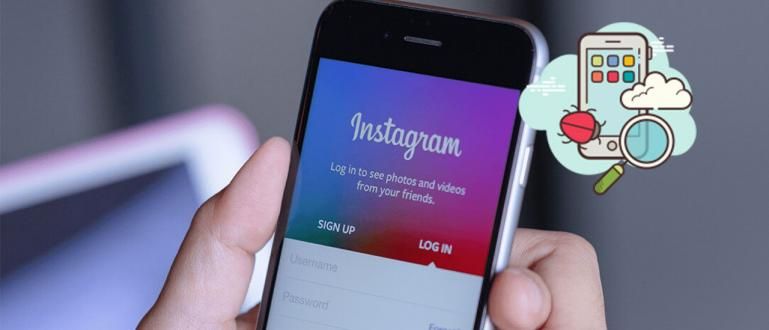পিঙ্গিন ডকুমেন্ট টাইপ করছেন Ms. তোমার কথা কি সুন্দর? আসুন দেখি কিভাবে ওয়ার্ডে একটি ফ্রেম তৈরি করা যায় Ms-এর সমস্ত সংস্করণের মধ্যে সবচেয়ে সহজ এবং সবচেয়ে ব্যবহারিক। শব্দ.
মাইক্রোসফ্ট ওয়ার্ড আজ প্রায় সমস্ত ল্যাপটপ এবং কম্পিউটারে সবচেয়ে গুরুত্বপূর্ণ প্রোগ্রামগুলির মধ্যে একটি হয়ে উঠেছে। একটি ওয়ার্ড প্রসেসিং প্রোগ্রাম হিসাবে এর কার্যকারিতা এখনও মেলে না সফটওয়্যার অন্যান্য
মাইক্রোসফ্ট ওয়ার্ডে দেওয়া অনেক বৈশিষ্ট্য অনেক লোককে মুগ্ধ করে, এবং ব্যবহারে স্যুইচ করতে অনিচ্ছুক সফটওয়্যার তারিখ থেকে অন্যান্য শব্দ প্রসেসর.
এটা শুধু উত্পাদনশীলতা বৈশিষ্ট্য যে হয়ে না হাইলাইট মাইক্রোসফট. শব্দ, ফ্রেমের মতো নান্দনিক বৈশিষ্ট্যগুলি এই একটি প্রোগ্রামে উপস্থাপন করতে পিছিয়ে নেই।
আপনারা যারা আপনার তৈরি করা নথিটিকে আরও আকর্ষণীয় করে তুলতে চান তাদের জন্য, এবার Jaka আলোচনা করবে কিভাবে Word এ একটি ফ্রেম তৈরি করতে হয়।
মাইক্রোসফ্ট ওয়ার্ডে কীভাবে একটি ফ্রেম তৈরি করবেন
ফ্রেম বা বর্ডার বৈশিষ্ট্যটি মাইক্রোসফ্ট ওয়ার্ডে দীর্ঘকাল ধরে রয়েছে। এই বৈশিষ্ট্য অনেক পৃষ্ঠাটি সাজাতে ব্যবহৃত হয় আবরণ পাশাপাশি অন্যান্য নান্দনিক শীট টাইপিং উদ্দেশ্যে।
তার সক্ষম উপস্থিতি টাইপিং শীটের চেহারা সুন্দর করুন, ফ্রেম তৈরি করা উচ্চতর বৈশিষ্ট্যগুলির মধ্যে একটি হয়ে ওঠে যা প্রায়শই কাজগুলিকে আরও পরিষ্কার এবং আরও আকর্ষণীয় দেখাতে ব্যবহৃত হয়।
Ms এর অনেক সংস্করণ সহ ইন্দোনেশিয়াতে ওয়ার্ড ব্যবহার করা হয়, এবার জাকা বিভিন্ন সংস্করণে মাইক্রোসফ্ট ওয়ার্ডে ফ্রেম তৈরি করার বিষয়ে আলোচনা করবে।
Ms থেকে শুরু. শব্দ 2007 থেকে Ms. Word 2016-এ, Jaka টাইপিং শীটে ফ্রেম বৈশিষ্ট্যটি কীভাবে ব্যবহার করবেন সে সম্পর্কে বিস্তারিতভাবে সবকিছু আলোচনা করবে।
কিভাবে Word 2007 এ একটি ফ্রেম তৈরি করবেন
যদিও এটি একটি মোটামুটি পুরানো সংস্করণ, Microsoft Word 2007 ইন্দোনেশিয়ায় এখনও ব্যাপকভাবে ব্যবহৃত হয়.
মাইক্রোসফট ওয়ার্ড ব্যবহারকারী যারা মনে করেন যে Ms. শব্দ 2007 এখনও তাদের প্রয়োজন মিটমাট করতে ব্যবহার করা যেতে পারে, অনেকেই করতে অনিচ্ছুক আপগ্রেড উপরের সংস্করণে।
তাই, এবার Jaka তার বিশ্বস্ত ব্যবহারকারীদের জন্য Word 2007-এ ফ্রেম তৈরি করার বিষয়ে আলোচনা চালিয়ে যাবে এবং এখানে সম্পূর্ণ পদক্ষেপ রয়েছে।
ধাপ 1 - মিস প্রোগ্রাম খুলুন. শব্দ এবং মেনু লিখুন পৃষ্ঠা বিন্যাস.
ধাপ ২ - তালিকাতে পৃষ্ঠা বিন্যাস পছন্দ করা পৃষ্ঠার সীমানা পরবর্তী নির্বাচন উইন্ডো প্রদর্শন করতে। এখানে আপনি ইচ্ছামত বর্ডার এর চেহারা সেট করতে পারেন।

- ধাপ 3 - আরো অপশন প্রদর্শন করতে ক্লিক করুন অপশন তালিকাতে পৃষ্ঠার সীমানা. আপনি যে ফ্রেমটি তৈরি করতে চান তার অবস্থান সম্পর্কিত আরও বিকল্পগুলি এখানে সেট করতে পারেন৷ যথেষ্ট হলে ঠিক আছে ক্লিক করুন।

এইভাবে টাইপিং নথির চেহারা অবিলম্বে পরিবর্তিত হবে। দেখানো ফ্রেমটি সঠিক মনে না হলে আপনি উপরের ধাপগুলি পুনরাবৃত্তি করতে পারেন।
কিভাবে Microsoft Word 2010 এ একটি ফ্রেম তৈরি করবেন
Word 2007 ছাড়াও, Microsoft Word 2010 এখনও ইন্দোনেশিয়ায় ব্যাপকভাবে ব্যবহৃত হয়। যে চেহারা সহজ এবং আরো বেশ সম্পূর্ণ বৈশিষ্ট্য অনেক মানুষ প্রেমে পড়া, এমনকি আজ.
এই সংস্করণটি ফ্রেম সহ বিভিন্ন নান্দনিক বৈশিষ্ট্যগুলিকেও সমর্থন করে। অতএব, ApkVenue মাইক্রোসফ্ট ওয়ার্ড 2010-এ কীভাবে ফ্রেম তৈরি করতে হয় তাও আলোচনা করবে।
Ms-এ ফ্রেম তৈরি এবং সম্পাদনা করতে আপনি এখানে কিছু পদক্ষেপ নিতে পারেন। শব্দ 2010।
ধাপ 1 - মাইক্রোসফ্ট ওয়ার্ড প্রোগ্রামটি খুলুন এবং মেনুতে প্রবেশ করুন পৃষ্ঠা বিন্যাস.
ধাপ ২ - তালিকাতে পৃষ্ঠা বিন্যাস পছন্দ করা পৃষ্ঠার সীমানা বর্ডার এবং শেডিং উইন্ডো প্রদর্শন করতে।

- ধাপ 3 - ফ্রেমের ধরন, চেহারা, রঙ, বেধ এবং এমনকি আপনি যা চান তা অনুসারে সীমানার আকৃতি সম্পর্কে আরও সেটিংস তৈরি করুন। শেষ হলে ক্লিক করুন ঠিক আছে.

ফ্রেম মেনুতে বিভিন্ন সেটিংস রয়েছে যা আপনি সামঞ্জস্য করতে পারেন। এখানে, আপনি আপনার কল্পনা এবং প্রয়োজন অনুযায়ী ফ্রেম তৈরি করতে পারবেন।
আপনিও দেখতে পারেন পূর্বরূপ ফ্রেম সেটিংস আপনি কলামে করেন বর্ডার এবং শেডিং, যাতে সামঞ্জস্যের জন্য ফ্রেম সামঞ্জস্য উইন্ডোটি সামনে এবং পিছনে খোলা এবং বন্ধ না হয়।
কিভাবে Word 2013 এ একটি ফ্রেম তৈরি করবেন
মাইক্রোসফ্ট ওয়ার্ডের পরবর্তী সংস্করণ যা ApkVenue আলোচনা করবে তা হল Ms. শব্দ 2013. এই সংস্করণ থেকে, মাইক্রোসফট শব্দের চেহারা আমূল পরিবর্তন হতে শুরু করে, অভিযোজিত শৈলী সহজ এবং মিনিমালিস্ট।
এই সংস্করণের মেনুটিও ভিন্ন দেখায় পূর্ববর্তী সংস্করণগুলির সাথে, তবে চিন্তা করার কোন দরকার নেই কারণ jaka এখানে সম্পূর্ণভাবে 2013 শব্দে ফ্রেম তৈরি করার বিষয়ে আলোচনা করবে।
এটি বেশি সময় নেয় না, আপনি যে টাইপিং শীটে কাজ করছেন তাতে ফ্রেম বা সীমানার উপস্থিতি সেট করতে আপনি এখানে কিছু পদক্ষেপ অনুসরণ করতে পারেন।
ধাপ 1 - মাইক্রোসফ্ট ওয়ার্ল্ড প্রোগ্রাম খুলুন এবং মেনুতে প্রবেশ করুন ডিজাইন.
ধাপ ২ - মেনুতে ডিজাইন নির্বাচন করুন _পৃষ্ঠা বর্ডার ফ্রেম সেটিংস উইন্ডো খুলতে।

- ধাপ 3 একবার ফ্রেম সেটিংস উইন্ডো খোলে, আপনার ব্যক্তিগত প্রয়োজনের উপর ভিত্তি করে সমন্বয় করুন।

মেনুতে আগের সংস্করণের মতো এখনও একই বর্ডার এবং শেডিং আপনি সীমানার ধরন, রঙ, বেধ এবং অন্যান্য ছোট বিবরণ পরিবর্তন করতে পারেন।
এখানে আপনি আপনার পছন্দ মতো সৃজনশীল হতে পারেন। আপনি Word এ একটি আমন্ত্রণ ফ্রেম তৈরি করার উপায় হিসাবে এই পদ্ধতিটি ব্যবহার করতে পারেন, কারণ মূলত নীতিটি এখনও একই।
কিভাবে Word 2016 এ একটি ফ্রেম তৈরি করবেন
ApkVenue ফ্রেম তৈরির প্রক্রিয়া সম্পর্কে যে শেষ সংস্করণটি আলোচনা করবে তা হল Microsoft Word 2016। এই সংস্করণটি তুলনামূলকভাবে নতুন সংস্করণ, এবং ইতিমধ্যে ব্যাপকভাবে ইন্দোনেশিয়া ব্যবহৃত.
চেহারার দিক থেকে, Word 2016 এবং 2013 এর সাধারণ চেহারা একই রকম। চেহারা এবং ডিজাইনের ক্ষেত্রে কোনও আকর্ষণীয় পার্থক্য নেই।
তা সত্ত্বেও, অবশ্যই নতুন সংস্করণ ভাল এবং আরো উন্নত বৈশিষ্ট্য আছে এছাড়াও, এবং ফ্রেম বৈশিষ্ট্যটিও এই সংস্করণে অন্তর্ভুক্ত করা হয়েছে।
Word 2016-এ কীভাবে একটি ফ্রেম তৈরি করতে হয় সে সম্পর্কে আপনি একটি সিরিজে যে পদক্ষেপগুলি নিতে পারেন তা এখানে রয়েছে৷
- ধাপ 1 - মাইক্রোসফ্ট ওয়ার্ড প্রোগ্রাম খুলুন, তারপর মেনু লিখুন ডিজাইন.

- ধাপ ২ - তালিকাতে ডিজাইন ক্লিক পৃষ্ঠার সীমানা পরবর্তী নির্বাচন উইন্ডো প্রদর্শন করতে।

- ধাপ 3 - আপনি এই নতুন উইন্ডোতে প্রয়োজনীয় সামঞ্জস্য এবং সেটিংস করতে পারেন যেমন ডিজাইন, রঙ এবং ফ্রেমের বিন্যাস পরিবর্তন করা।

প্রকৃতপক্ষে, Ms দ্বারা প্রস্তাবিত সেটিং এবং ফ্রেম ডিজাইনের বৈশিষ্ট্যগুলি। Word 2016 আগের সংস্করণগুলির থেকে খুব বেশি আলাদা নয়।
তবুও, আপনি এখনও পৃষ্ঠা নম্বর এবং অন্যান্য উপাদানগুলির সাথে মিলিত নথির চেহারা উন্নত করতে ফ্রেমটি ব্যবহার করতে পারেন৷
মাইক্রোসফ্ট ওয়ার্ডের 4টি সংস্করণে কীভাবে ওয়ার্ডে একটি ফ্রেম তৈরি করা যায় যা আপনি টাইপিং পৃষ্ঠাটিকে আরও আকর্ষণীয় দেখাতে অনুশীলন করতে পারেন।
যদিও এটি শুধুমাত্র একটি নান্দনিক সংযোজনকারী হিসাবে কাজ করে, এই বৈশিষ্ট্যটি এখনও আপনার জন্য বাধ্যতামূলক কারণ আপনি পরে পেতে পারেন বিভিন্ন ধরণের কাজগুলির কারণে।
আশা করি যে তথ্যটি ApkVenue এই সময় ভাগ করেছে তা আপনার সকলের জন্য উপযোগী হতে পারে এবং পরবর্তী নিবন্ধগুলিতে আবার দেখা হবে।
এছাড়াও সম্পর্কে নিবন্ধ পড়ুন মাইক্রোসফট. শব্দ বা থেকে অন্যান্য আকর্ষণীয় নিবন্ধ রেস্তু উইবোও.